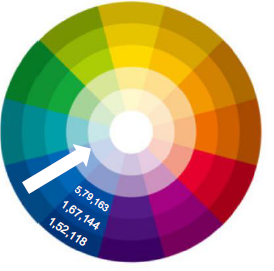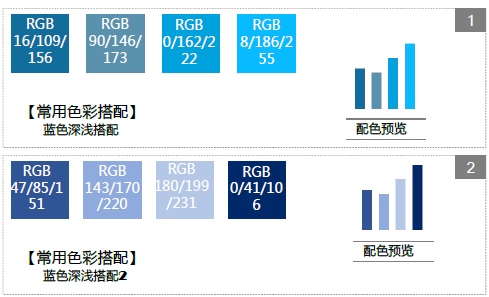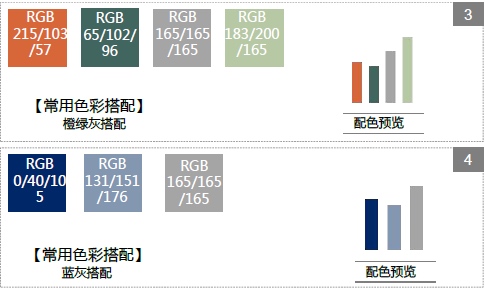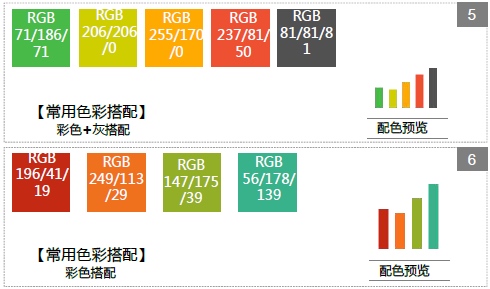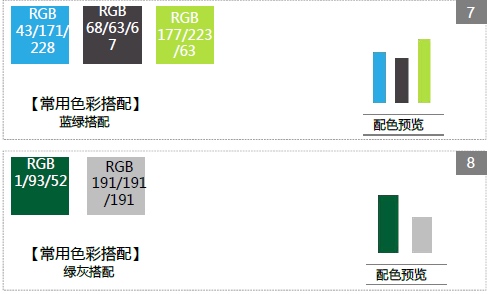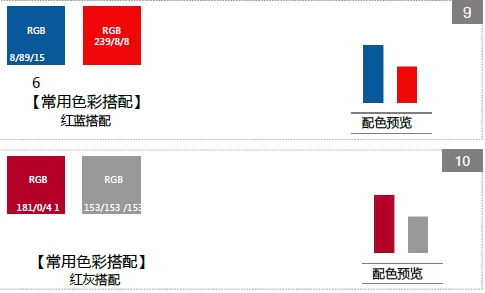形状
形状 利用任意多边形
利用shift画直线
样式
- 透明度
- 阴影
- 填充
渐变过渡利用HSL过渡
线条的作用
- 规整杂乱的内容,使用统一的容器
- 弱化背景的视觉干扰,渐变蒙版,增强融合感
- 对页面的版面进行分割
视觉层次丰富,结构清晰,基于信息相关性TIPS:
- 充分利用“布尔运算“
- 快速访问工具的调用
- 插件推荐:Onekey Lite , iSlide
制作PPT步骤
确定应用场景
- 字号
- 观看习惯
-
确定视觉风格
梳理页面层级结构
前期准备
重点模块 加粗
- 换色
- 改字体
- 加线条
-
可视化(呈现内容间关系)
版面布局
居中
-
色彩风格
创意执行
排版的原则
对比
突出重点
界定重点
突出重点 文字:放大字体1.5倍
-
对齐——规整
亲密
元素近,存在关联性
建立信息间的关联 利用间距
- 利用色块,线框
重复
避免缺少关联的重复
视觉风格的延续全图型PPT
风格设计
- 背景
蒙版,修改图片颜色 - 色彩
主色+配色模版 - 字体
- 元素
- 背景